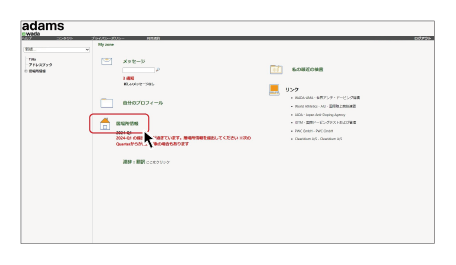
・指定されたQuarterの居場所情報を期限までに提出してください
・事前にSTEP0(ADAMS初回ログイン)を済ませてください
※ADAMSを使用する場合は、STEP1(Athlete Centralログイン・設定方法)の操作は不要です
・すべての情報は提出後でも更新(変更)ができます。まずは本マニュアルに従い、提出を完了してみましょう。本マニュアルでは入力例を用いて提出方法をお伝えします
●注意:Quarterとは1年を3か月ごとの4つに分けた期間
居場所情報は、Quarterごとに提出・更新します
Q1(1-3月)
Q2(4-6月)
Q3(7-9月)
Q4(10-12月)
・宿泊先:その日の夜に宿泊する場所
自宅や合宿先など、その日の夜に宿泊する場所を、提出するQuarterのすべての日に登録
・60分時間枠:アスリートが5:00~23:00の間で1日1回指定する60分の時間と場所
指定した時間と場所で検査に対応できなかった場合、「検査未了」とみなされる
※競技会外検査は60分時間枠以外でも実施される
・競技会/競技大会スケジュール:出場する予定の競技会の日程、場所
・定期的な活動:定期的なトレーニング・練習を行う時間と場所
※定期的なトレーニングがない場合は、その理由を入力し(例:オフシーズン、けが等具体的な事情)、
学校・職場・リハビリなど、定期的にある活動を「その他」のカテゴリを使い登録
・移動:機内泊や長時間の移動により、宿泊先もしくは5:00-23:00内に60分時間枠が設定できない場合に登録
※[移動の登録]マニュアルを参照
ヒント:場所は住所だけではなく、建物・施設名や部屋番号、その敷地に入るための条件など、ドーピング検査員(DCO)がアスリートと直接会うことができる具体的な情報を入力してください
※住所を新規登録する場合
手順01:[自分の居場所情報]をクリック
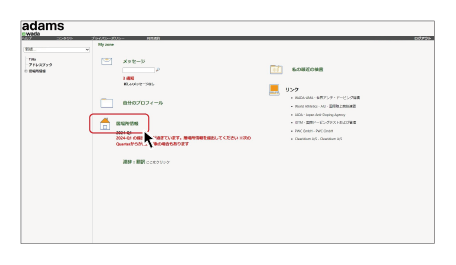
手順02:
1.左欄にて自分が提出するQuarterを選択し、
2.[カレンダーへ移動]をクリック

手順03:[送付物宛先]をクリック
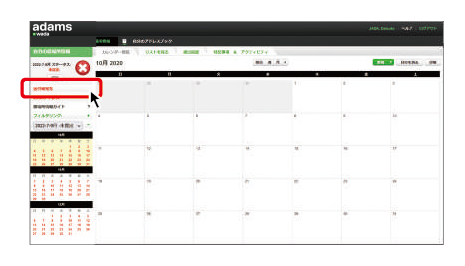
手順04:[新規]をクリック
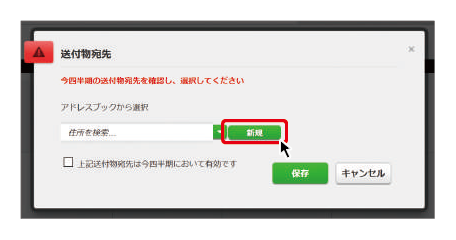
ヒント:該当する住所が既にアドレスブックに登録されている場合は、プルダウンで選択
手順05:住所を登録するフォームで、必要な情報を入力し、[保存]をクリック
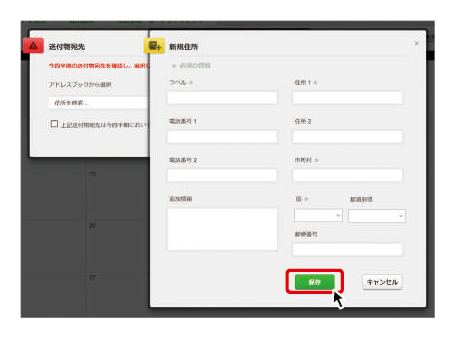
ヒント:[ラベル]とはADAMS上でアドレスブックに「場所」を登録する単位のことです
・わかりやすい名称にすること(場所以外の名称でも設定可能)
例) Japan tournament, Camp など
・同じラベル名は重複して登録できません
手順06:
1.送付物宛先の住所が反映されたことを確認し
2.「このQuarterの送付物宛先は上記の 郵便番号・住所であることを確認しました」に[✓]を入れ、[保存]をクリック
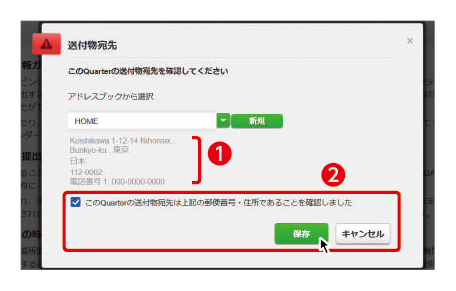
手順07:[送付物宛先]の登録完了
同じように「Emailアドレス」も登録し、カレンダー画面に戻ります
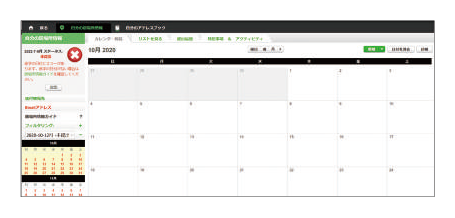
※毎日1回指定が必要です。後から更新ができるので、まずはこのQuarterで一番よく宿泊する場所で一括提出してみましょう
手順01:カレンダー画面の初日をクリックし、新規エントリの登録を開始
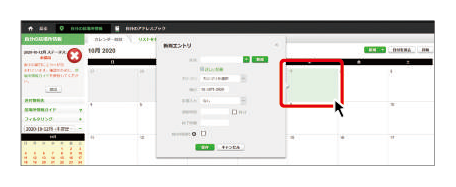
ヒント:エントリとは居場所情報として登録する情報の単位です
1カテゴリの登録=1エントリ
手順02:
1.[住所]を設定
すでに作成したラベルを使用する場合は、該当するラベル名を選択
該当する住所がない場合、送付物宛先を登録した時と同じように[新規]を選択し、新しくラベルを作成
2.カテゴリは[宿泊先]を選択
3.繰り返し入力は、[このQuarterの最終日まで]を選択
4.入力内容をすべて再確認し[保存]をクリック

ヒント:宿泊先は、その日の夜に宿泊する場所のことです
手順03:[宿泊先]の登録完了
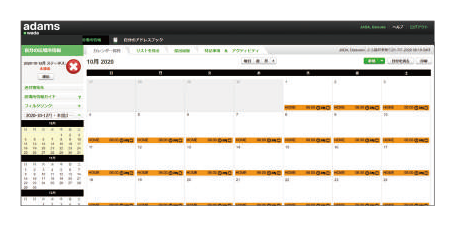
60分時間枠だけを登録する場合
手順01:カレンダー画面の初日をクリックし、新規エントリの登録を開始
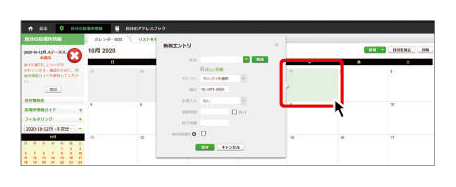
ヒント:エントリとは居場所情報として登録する情報の単位です
1カテゴリの登録=1エントリ
手順02:
1.[住所]を設定
すでに作成したラベルを使用する場合は、該当するラベル名を選択
該当する住所がない場合、送付物宛先を登録した時と同じように[新規]を選択し、新しくラベルを作成
2.カテゴリは[その他]を選択
3.繰り返し入力は、[このQuarterの最終日まで]を選択
4.設定した住所にいる時間帯を入力
5.[60分時間枠]に[✓]し、自身で決めた開始時間を入力
6.入力内容をすべて再確認し[保存]をクリック
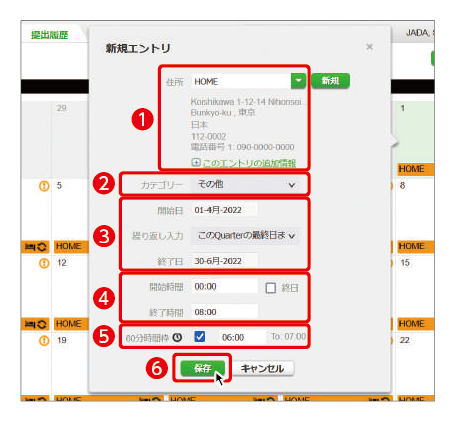
ヒント:60分時間枠を宿泊先と同じ場所に設定しない場合は、 別のエントリの中で60分時間枠を設定してください
●他のエントリに60分時間枠を追加して登録する場合
入力例:宿泊先の21:30に[60分時間枠]を設定する
手順01:
1.カレンダー画面の初日をクリックし、新規エントリの登録を開始
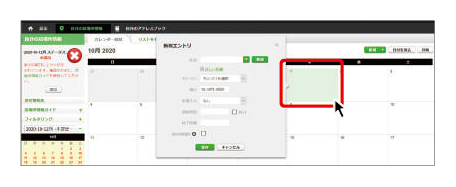
手順02:
1.[住所]を設定
すでに作成したラベルを使用する場合は、該当するラベル名を選択
該当する住所がない場合、送付物宛先を登録した時と同じように[新規]を選択し、新しくラベルを作成
2.カテゴリは[宿泊先]を選択
3.繰り返し入力は、[このQuarterの最終日まで]を選択
4.[60分時間枠]に[✓]し、自身で決めた開始時間を入力
5.入力内容をすべて再確認し[保存]をクリック
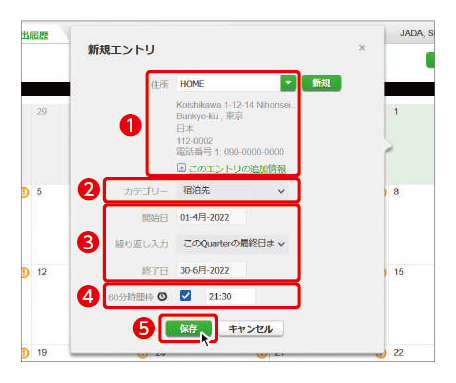
・宿泊先は「その日の夜」の宿泊先のことです
[12月1日の宿泊先]=12月 1日夜から12日朝にかけての宿泊のこと
・例えば12月1日の夜にHOTEL Aに一泊だけする場合、「12月11日 宿泊先 HOTEL A /[✓]60分時間枠6:00」と登録してしまうと、
12月1日の夜にHOTEL Aに宿泊するのに、12月1日の朝の6:00にもHOTEL Aに60分時間枠になってしまいます!
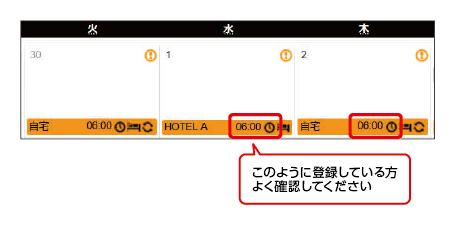
ヒント:宿泊先と同じエントリーに指定している場合はご注意ください!
●解決策1 朝に60分時間枠を指定したい場合
60分時間枠と宿泊先は別のエントリで登録し、60分時間枠は前日の宿泊先と同じ場所にする
・Athlete Centralで操作する場合、60分時間枠は単体で登録できます
・ADAMSで操作する場合、「その他」のカテゴリを使用すると60分時間枠だけを登録することができます
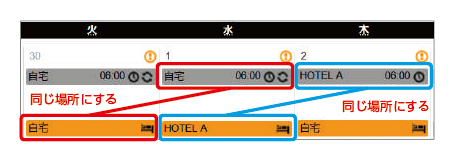
●解決策2 宿泊先と同じ場所に60分時間枠を指定したい場合
・夜など、その宿泊先にいる時間に指定する
※「60分時間枠は朝!」というルーティーンの方や、日中の予定が長引いたときに更新できない可能性がある方にはおすすめしません
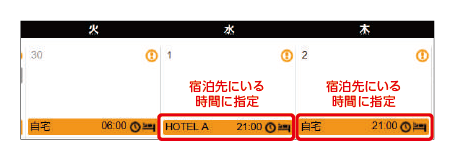
入力例:
ここでは[10月1日-12月31日の毎週月-金13:00-18:00]に[ナショナルトレーニングセンター ウエスト 柔道場]で[トレーニング]する場合を例に説明します
手順01:
1.カレンダー画面のトレーニング初日をクリックし、
2.トレーニングの[住所]を選択または新規登録
3.カテゴリは[練習場所]を選択
4.曜日指定で入力したい場合、繰り返し入力で[毎週]を選択
該当する曜日に[✓]し、反復入力の最終日を選択(12月31日)
5.トレーニングの開始時間と終了時間を入力
入力内容をすべて再確認し[保存]をクリック
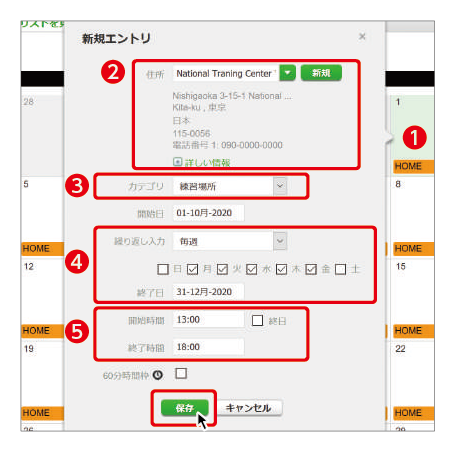
手順02:[トレーニング]の登録完了
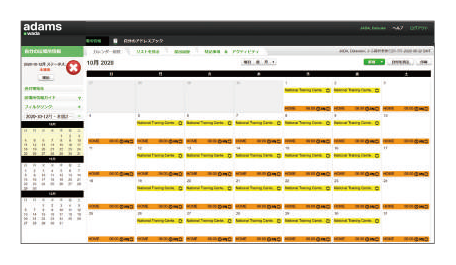
入力例:ここでは[11月7日、8日]に[代々木第一体育館]で[競技会]に参加する場合を例に説明します
手順01:
1.カレンダー画面の競技会初日をクリックし、
2.競技会の[住所]を選択または新規登録
3.カテゴリは[練習場所]を選択
4.競技会が連続する場合、繰り返し入力で[連続]を選択し、競技会最終日を選択(11月8日)
入力内容をすべて再確認し[保存]をクリック
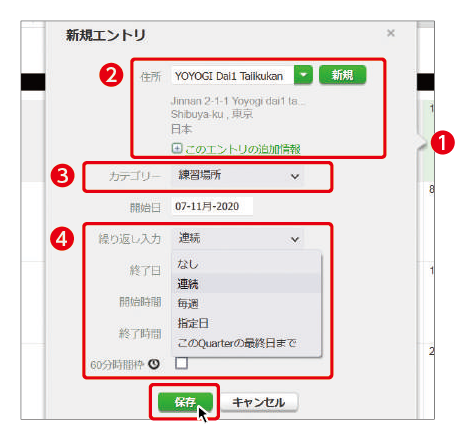
ヒント:競技会がその日だけであれば、反復入力の設定は不要です
手順02:[競技会]の登録完了
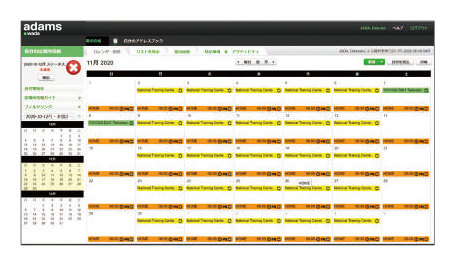
手順01:必要最低限の情報の登録が終わると、[提出]ボタンが押せるようになります
[提出]をクリック
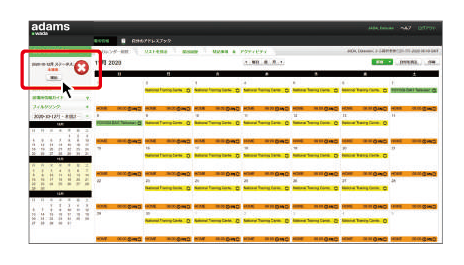
ヒント:提出ボタンを押すまではまだ提出完了になっていません
手順02:ステータス表示が緑色の[提出済]になり、提出完了
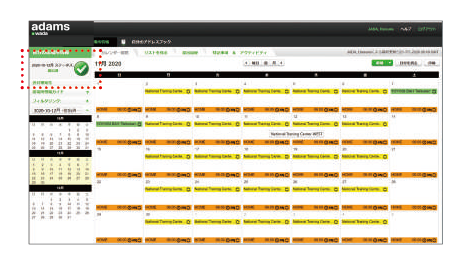
手順03:My Zoneに戻り、登録したQuarterが[提出済]になっていることを再確認
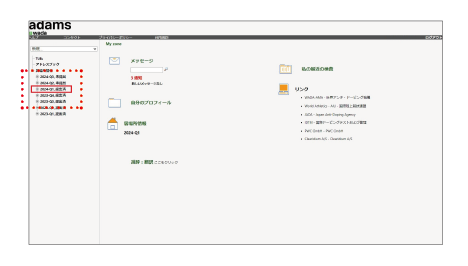
ヒント:
・提出期限までに[提出済]になっていない場合は居場所情報 提出義務違反に問われる可能性があります
・画面が変わっていない場合はキーボードのF5を押して画面を最新の状態にしてください
※競技会、または練習予定がひとつもない場合は、確認作業が必要です
手順01:競技会がない場合はカレンダー画面の左上にある「居場所情報ガイド」をクリック
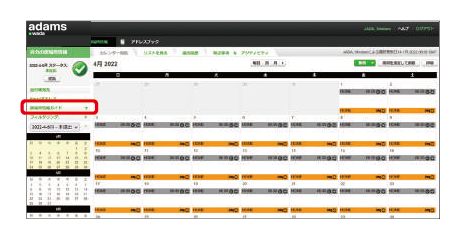
手順02:
[5 競技会 このQuarterの競技会を確認する]もしくは[6 トレーニング(定期的な活動) このQuarterのトレーニング(定期的な活動)を確認する]をクリック
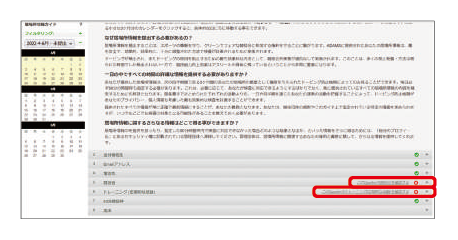
手順03:
「このQuarterに競技会はありません」、「このQuarterにトレーニングはありません」に[✓]を入れて理由を入力し、[保存]をクリック
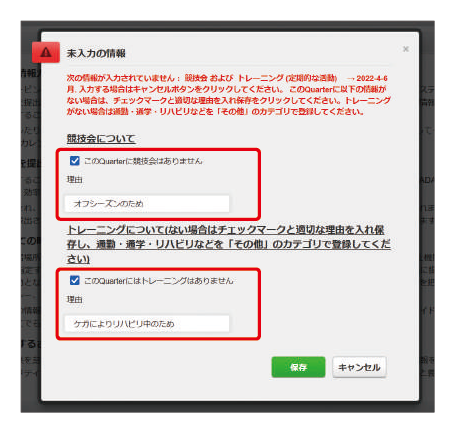
手順04:
その後、他の情報がしっかり入力されていることを確認し[提出]をクリック
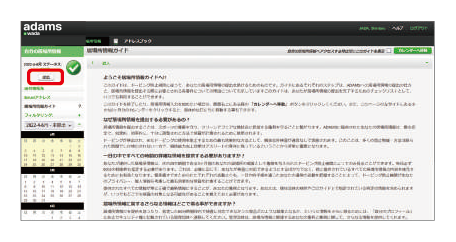
手順05:
必ずステータスが「提出済」になっていることを確認してください
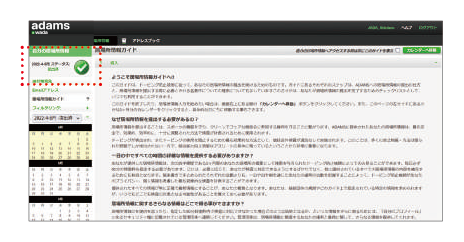
STEP2 ADAMS 居場所情報 提出方法は以上です
※各手順には、操作部分を示す画像がありますが、説明文と重複するため代替テキストには空白を設定しています。